手机通讯录备份全攻略:轻松保存你的联系人信息
在当今信息时代,智能手机已成为人们日常生活的核心工具,而通讯录则是其中不可或缺的一部分。随着手机使用频率的不断增加,联系人的信息管理显得尤为重要。通讯录的丢失往往意味着与众多朋友、家人和同事的联系也随之中断。因此,本文将为大家提供一份全面的手机通讯录备份指南,从备份的必要性到具体操作步骤,确保您能够轻松安全地保存重要的联系人信息。
为什么需要备份通讯录
通讯录备份的重要性不言而喻。第一,意外情况如手机遗失、损坏或系统故障,均可能导致联系人信息的永久丢失。第二,随着手机的升级或更换新机,备份数据能有效避免信息迁移过程中的麻烦。第三,意外误删的情况也时有发生,备份可以为用户提供必要的保护。因此,定期进行通讯录备份是一项不容忽视的任务。
备份方式概述
当前,有效备份通讯录的方式主要有三种:
云备份:通过云服务将通讯录数据上传至云端,使数据随时可用。
本地备份:将通讯录导出至电脑或其他存储设备,提升数据的独立性和安全性。
使用第三方应用:利用专业的备份软件来保障数据的完整性。
接下来,我们将全面解析这些备份方式的具体操作。
使用云服务备份通讯录
iCloud备份(适用于iPhone)
打开“设置”并点击您的姓名进入Apple ID设置。
选择“iCloud”,确保“通讯录”开关开启。
访问“iCloud备份”,点击“立即备份”。
Google账户备份(适用于Android手机)
在“设置”应用中找到“账户”或“用户和账户”。
选择您的Google账户,确保“联系人”选项开启。
如未同步,可手动点击“同步现在”。
其他云服务除了iCloud和Google账户,用户还可以使用防堵,例如OneDrive或Dropbox等,操作步骤和上述类似。
本地备份通讯录
iTunes备份(适用于iPhone)
将iPhone连接到电脑,打开iTunes。
选择设备,在“备份”中选择“此电脑”。
点击“立即备份”。
导出联系人到电脑(适用于Android手机)
打开“联系人”应用,点击菜单按钮选择“导出”。
选择导出格式,如.vcf或.csv,保存到手机存储并将文件复制到电脑。
使用第三方应用备份通讯录
对于需要更专业解决方案的用户,第三方备份应用是不错的选择。
ContactsBackup(适用于Android)
下载并安装应用,点击“备份”即可生成.vcf文件。
可选择通过邮件或云端保存备份。
MyContactsBackup(适用于iPhone)
安装后打开应用,按“备份”按钮生成备份文件,并同样选择通过电子邮件或云端保存。
恢复通讯录
备份后,用户也许会需要恢复联系人。
从iCloud恢复(适用于iPhone)
进入“设置”,点击Apple ID,确保“通讯录”开启。
若未自动恢复,可尝试关闭再开启。
从Google账户恢复(适用于Android手机)
在“设置”中找到Google账户,确保“联系人”同步开启,数据会自动恢复。
本地恢复
iTunes恢复通过连接设备执行“恢复备份”操作。使用.vcf文件者,则需在“联系人”应用中选择“导入”。
常见问题解答
备份的通讯录数据安全吗?大多数云服务采取加密保护,但用户仍需定期检查账户安全并使用强密码。
更换手机时,如何迁移通讯录?通过云服务同步或直接导入备份文件即可。
如何查看备份的数据?登录相应账户即可查看云端数据,或通过导出文件在电脑上查看。
结论
备份通讯录是一项简单但至关重要的任务,有效保护您的联系人信息。无论是使用云服务、本地备份还是第三方应用,请确保定期备份,以防数据丢失。希望本文提供的步骤和建议能帮助您顺利保留联系人信息,从而提升手机使用体验。在数字不断发展的今天,借助如简单AI这样的平台,您不仅可以轻松管理通讯录,还能在自媒体创作中大展身手,利用AI技术提升创作效率,开启全新的内容创作旅程。返回搜狐,查看更多